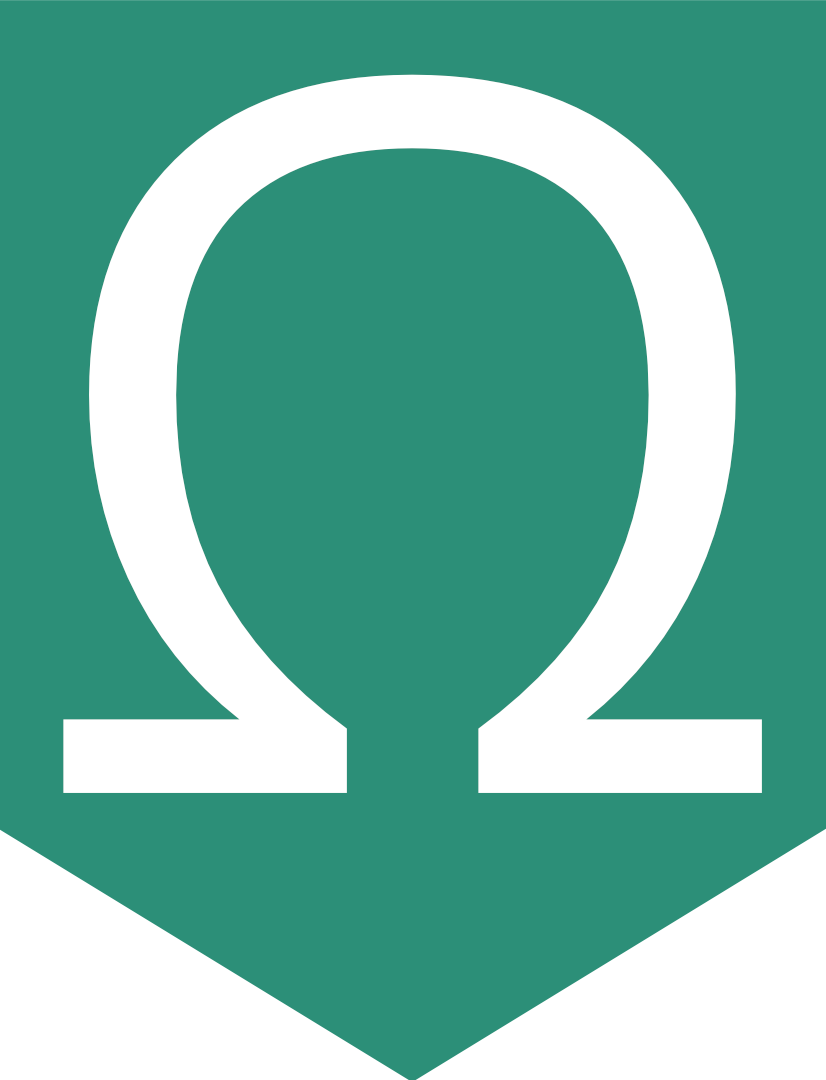Übungen – Vektoren
Aufgabe 1 – Verschiebungen mit Vektoren berechnen ★
In dieser Aufgabe geht es darum, die fehlendem Daten (dargestellt durch eine leere Box $\square$) zu berechnen.
(a) $\left(\begin{array}{c} 2 \\ -1 \\ 3 \end{array}\right)$ : $\quad({-4}|0|3) \rightarrow \square$
(b) $\left(\begin{array}{c} 2 \\ -1 \\ 3 \end{array}\right)$ : $\quad(0|{-2}|{-1}) \rightarrow \square$
(c) $\left(\begin{array}{c} 2 \\ -1 \\ 3 \end{array}\right)$ : $\quad\square \rightarrow (0|{-2}|{-1})$
(d) $\left(\begin{array}{c} 2 \\ -1 \\ 3 \end{array}\right)$ : $\quad\square \rightarrow ({-4}|0|3)$
(e) $\quad\square$ : $\quad(4|4|4) \rightarrow (6|3|7)$
(f) $\quad\square$ : $\quad(6|3|7) \rightarrow (4|4|4)$
Aufgabe 2 – Zeichnungen ★
In dieser Aufgabe geht es darum, mithilfe von Vektoren eine vorgegebene Zeichnung anzufertigen.
(a) – 2D Wir zeichnen das „Haus vom Nikolaus“. Dabei ist wichtig, dass jeder Strich nur einmal gezeichnet wird. Ein kleiner Käfer startet im Ursprung – an Punkt $A$. Steuere ihn mit Vektoren durch das Haus. Notiere die acht Vektoren, die der Käfer benötigt.
Zum Herunterladen: kaefer2d-haus.ggb
(b) – 3D Wir zeichnen ein dreidimensionales Gitternetz. Ein kleiner Käfer startet im Ursprung – an Punkt $A$. Steuere ihn mit Vektoren über alle Kanten des Gitters. Dokumentiere die Vektoren, die der Käfer benötigt. Schaffst du es mit nur zwölf Vektoren?
Zum Herunterladen: kaefer3d-gitternetz.ggb
Aufgabe 3 – Mittelpunkt einer Strecke ★
In Abschnitt Koordinatengeometrie wurde gezeigt, wie man die Koordinaten des Mittelpunkts $M$ einer Strecke $\overline{AB}$ bestimmt. Schaue dir ggf. nochmal das Verfahren an. Ziel dieser Aufgabe ist es, neue Einsichten mit Hilfe von Vektoren zu gewinnen.
(a) Bestimme für die im Applet unter der Aufgabe gegebenen Punkte $A(3|-1|1)$, $B(1|3|5)$ und $M(2|1|3)$ die folgenden Vektoren: $\overrightarrow{ AB }$, $\overrightarrow{ AM }$, $\overrightarrow{ MB }$. Was fällt auf?
(b) Führe entsprechende Berechnungen für andere Punkte aus (die du mit dem Applet einstellen kannst). Dokumentiere die Ergebnisse.
(c) Formuliere abschließend deine Vermutung.
Zum Herunterladen: mitte_strecke.ggb
Aufgabe 4 – Bewegungen auf einem Kuboktaeder ★★
In dieser Aufgabe geht es darum, 3D-Bewegungen im Kopf durchzuspielen und mit Hilfe von Vektoren zu beschreiben.
Ein Kuboktaeder entsteht aus einem Würfel, wenn man alle Ecken (wie im folgenden Applet zu sehen) abschneidet.
Zum Herunterladen: kuboktaeder2.ggb
(a) Erkunde zunächst den vorgegebenen Kuboktaeder und beantworte folgende Fragen:
- Wie viele Seitenflächen sind Quadrate?
- Wie viele Seitenflächen sind gleichseitige Dreiecke?
- Wie viele Ecken und wie viele Kanten hat der Kuboktaeder?
(b) Gehe im Folgenden davon aus, dass der Kuboktaeder aus einem Würfel mit der Kantenlänge 4 entstanden ist. Bestimme exemplarisch die Koordinaten von 3 Eckpunkten: $J$, $P$, $R$
(c) Ein Käfer bewegt sich auf der Oberfläche des Kuboktaeders. Die Käfertour geht über folgende Eckpunkte:
$J \to O \to R \to N \to Q \to M \to L \to K \to J$
Beschreibe die jeweiligen Bewegungen mithilfe von Vektoren, z.B. so:
$\overrightarrow{ JO } = \left(\begin{array}{c} 0 \\ 2 \\ 2 \end{array}\right)$, $\overrightarrow{ OR } = ...$
(d) Eine Käfertour auf der Oberfläche des Kuboktaeders (zum Würfel mit der Kantenlänge 4) ist durch folgende Daten gegeben:
Startpunkt: $T$; Bewegungen: $\left(\begin{array}{c} 2 \\ -2 \\ 0 \end{array}\right)$, $\left(\begin{array}{c} 2 \\ 0 \\ -2 \end{array}\right)$, $\left(\begin{array}{c} -2 \\ 0 \\ -2 \end{array}\right)$, $\left(\begin{array}{c} 2 \\ 2 \\ 0 \end{array}\right)$, $\left(\begin{array}{c} -2 \\ 2 \\ 0 \end{array}\right)$, $\left(\begin{array}{c} -2 \\ 0 \\ 2 \end{array}\right)$, $\left(\begin{array}{c} 0 \\ -2 \\ 2 \end{array}\right)$.
Bestimme die Punkte, durch die die Käfertour verläuft.
Aufgabe 5 – Einen Kuboktaeder zeichnen ★★
Zeichne mit einem Käfer einen Kuboktaeder (siehe Aufgabe 4).
Zum Herunterladen: kaefer3d.ggb